Amazon Prime Video’dan Kayıtlı Cihazlar Nasıl Kaldırılır

Amazon Prime Video, dizüstü bilgisayarınız, cep telefonunuz, tabletiniz ve TV’niz için indirilebilir. Hesabınıza giriş yapabilir ve ilgili cihazı kaydedebilirsiniz. Dağınıklığı azaltmak ve başka birinin Amazon Prime Video hesabınızı karıştırmasını önlemek için eski cihazları kaldırabilirsiniz.
Bu kılavuz, Amazon Prime Video’daki kayıtlı cihazları kaldırmaya odaklanır.
1. iPhone veya iPad Kullanarak Cihazın Kaydını Silme
iPhone veya iPad’deki Prime Video Uygulaması, hareket halindeyken veya verandada en sevdiğiniz içeriğin keyfini çıkarmanızı sağlar. İşte iPhone veya iPad’inizi kullanarak hesabınızdaki cihazların kaydını silmek için bazı kolay adımlar. Aşağıdaki adımlar için bir iPhone kullanıyoruz ve bunlar iPad kullanıcıları için aynı kalıyor.
Aşama 1: iPhone veya iPad’inizde Prime Video uygulamasını açın.
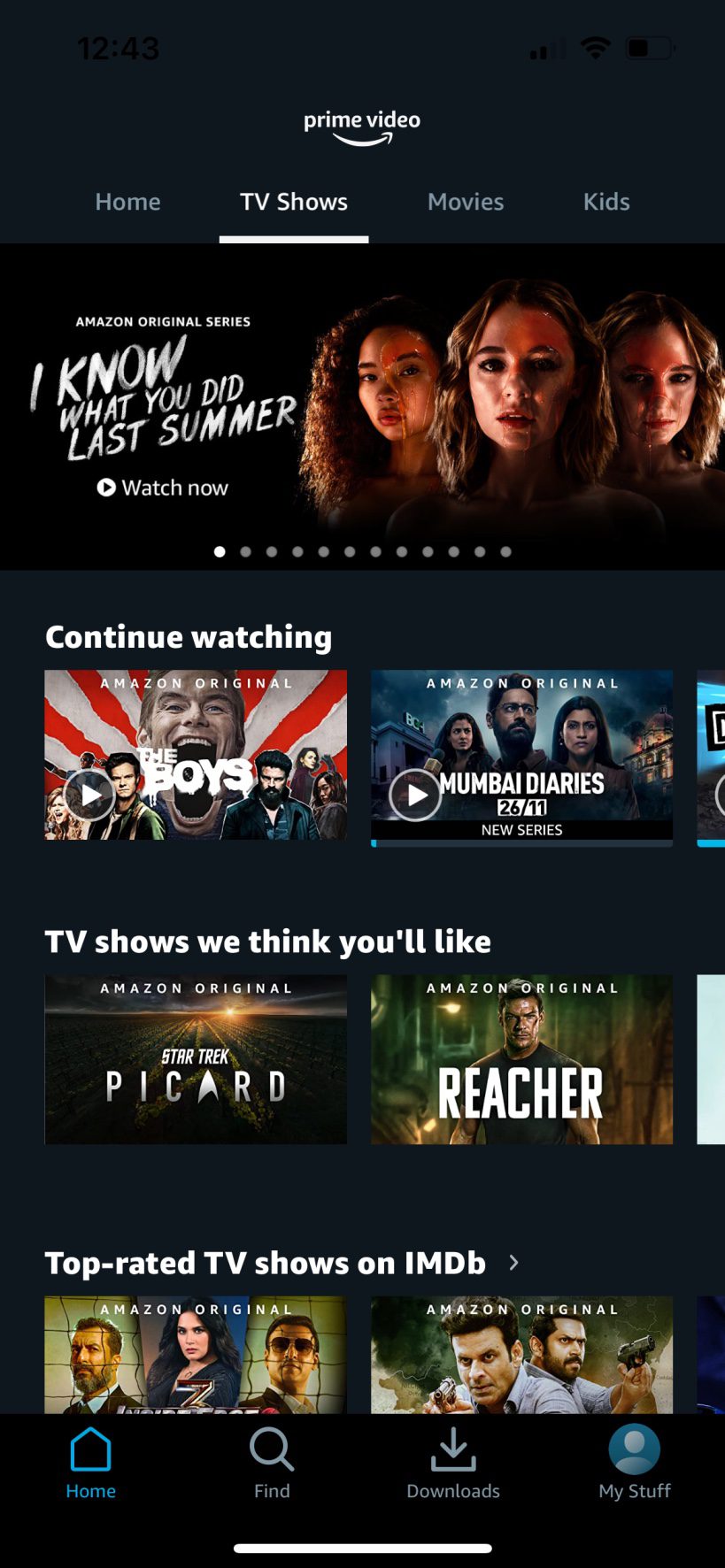
Adım 2: Sağ alt köşede bulunan Öğelerim simgesine dokunun.

Aşama 3: Sağ üst köşedeki Ayarlar simgesine dokunun.
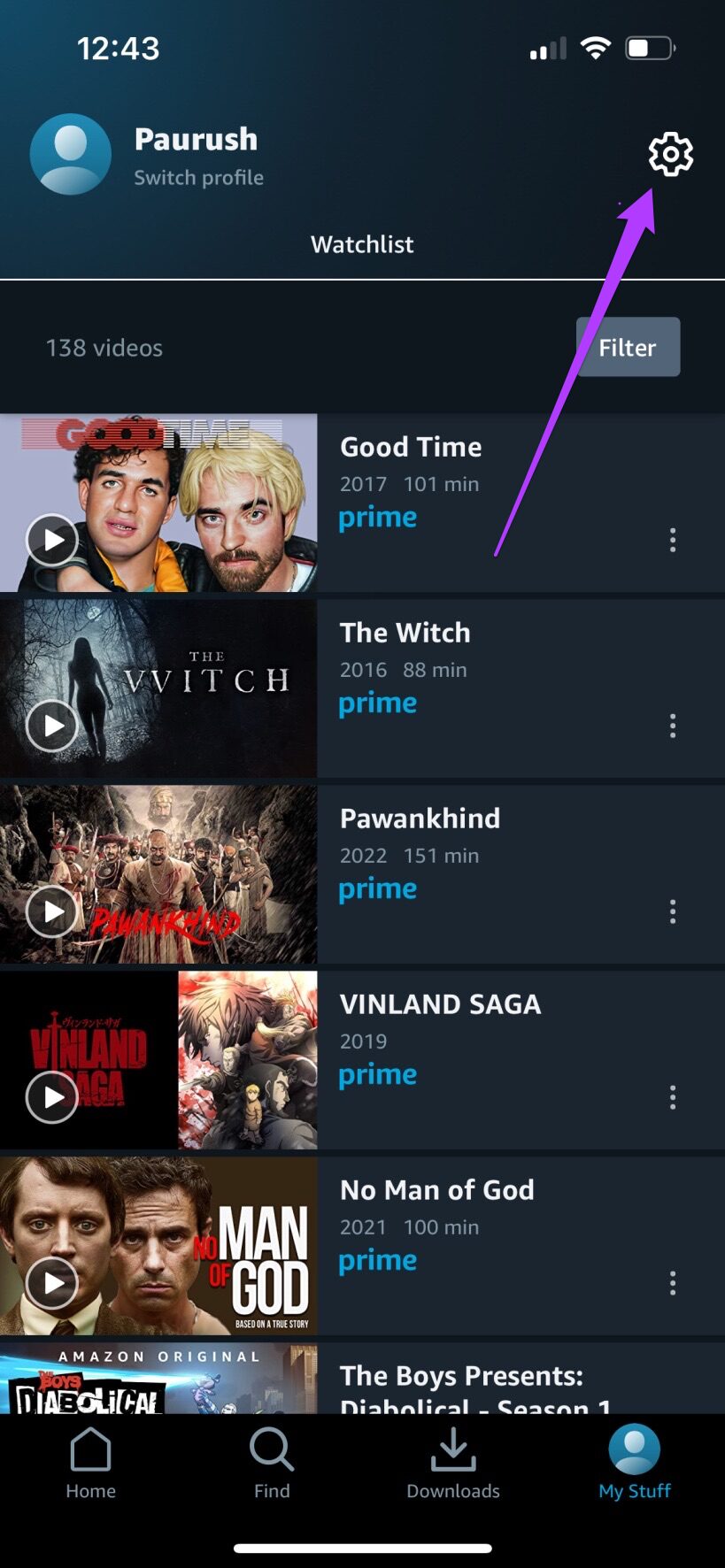
4. Adım: Ayarlar menüsünde Kayıtlı cihazlar üzerine dokunun.

Tüm kayıtlı cihazlarınızın bir listesi yüklenecek ve ekranınızda görünecektir.
Adım 5: Prime Video hesabınızdan kaydını silmek istediğiniz cihazı seçin.
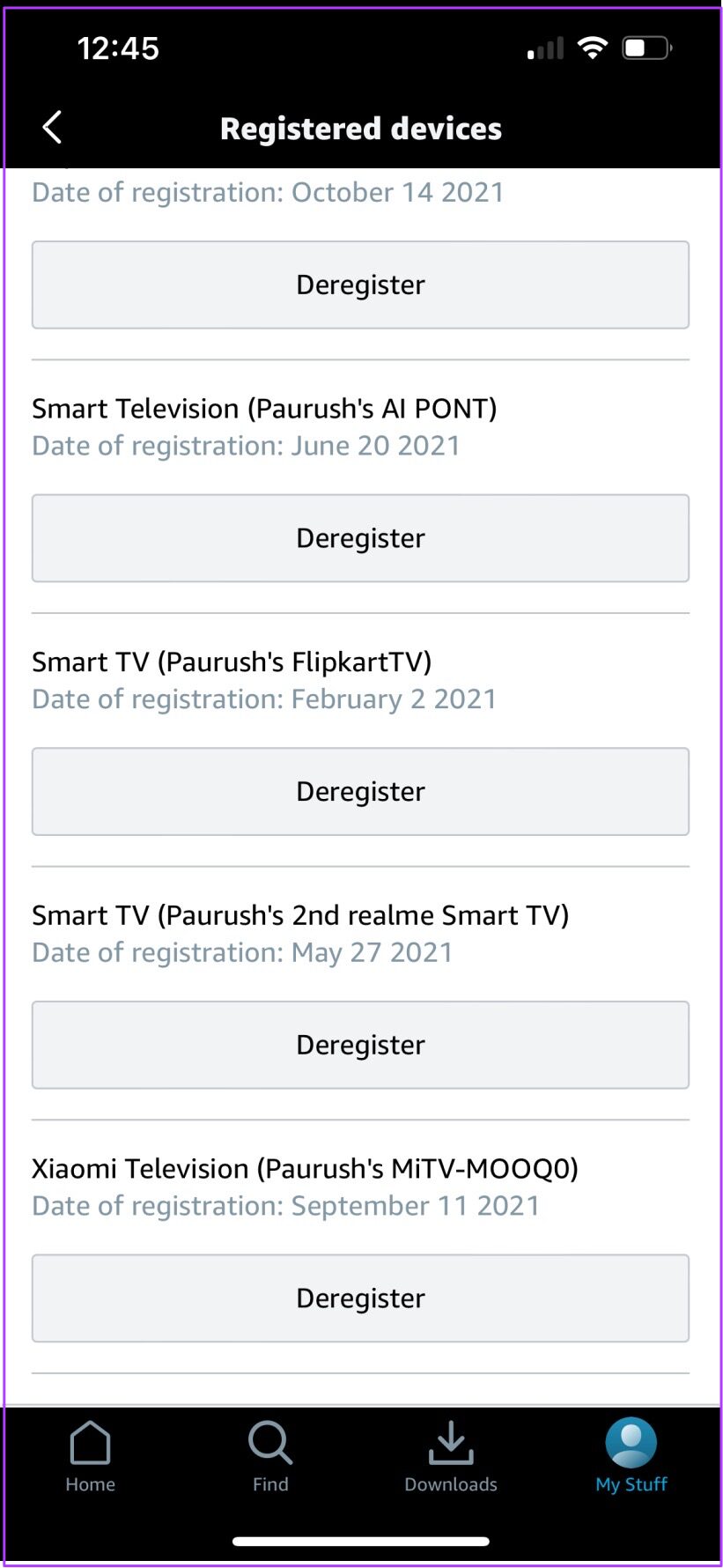
6. Adım: Cihaz adının altında bulunan Kaydı Sil düğmesine dokunun.

7. Adım: ‘Emin misiniz?’ üzerine dokunun. İşleminizi onaylamak için

Bu, cihazın Amazon Prime Video hesabının kaydını silecek ve orada görünmeyecektir.
2. Android’den Cihazın Kaydını Sil
Android kullanıcısıysanız, Android için Prime Video Uygulamasını kullanarak bir cihazın kaydını kolayca silebilirsiniz. Size adımları gösterelim.
Aşama 1: Android cihazınızda Prime Video uygulamasını açın.
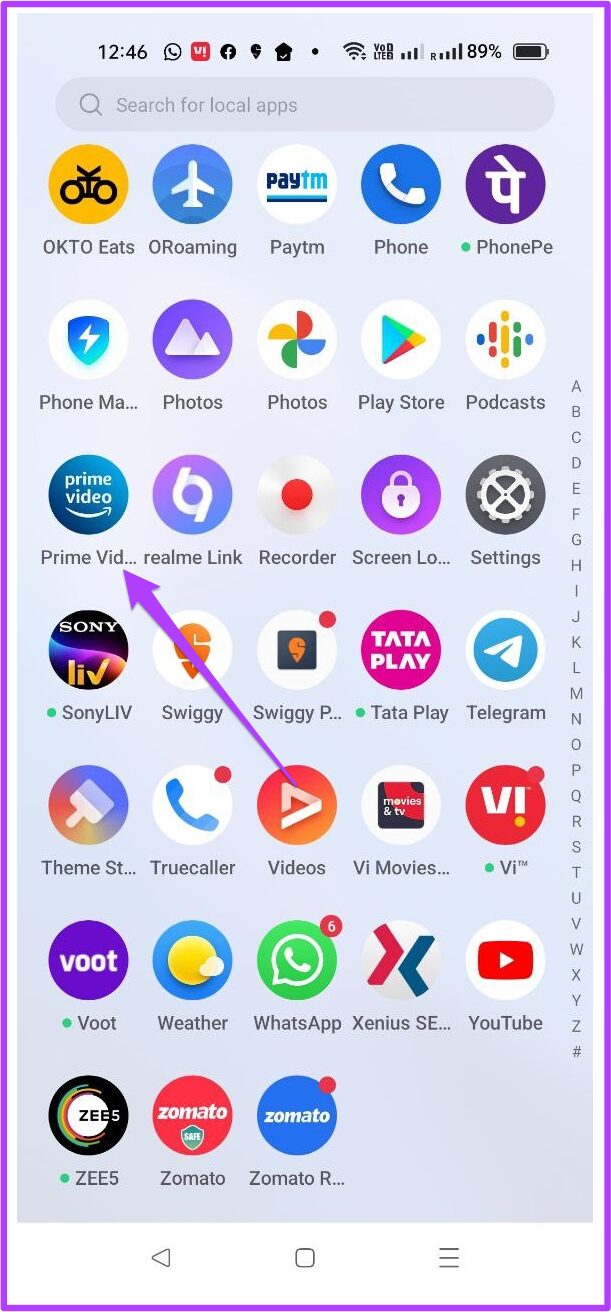
Adım 2: Sağ alt köşede bulunan Öğelerim’e dokunun.

Aşama 3: Sağ üst köşedeki Ayarlar simgesine dokunun.

4. Adım: Ayarlar menüsünden Kayıtlı cihazlar üzerine dokunun.
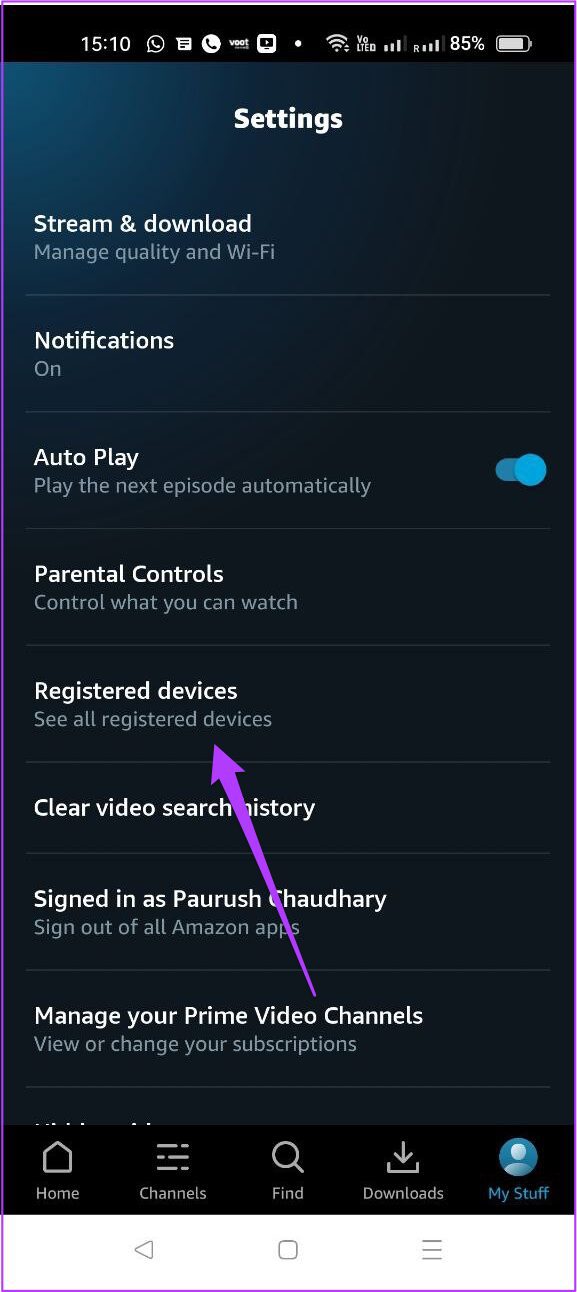
Tüm kayıtlı cihazların bir listesini göreceksiniz.
Adım 5: Kaydı silmek istediğiniz cihazı seçin.
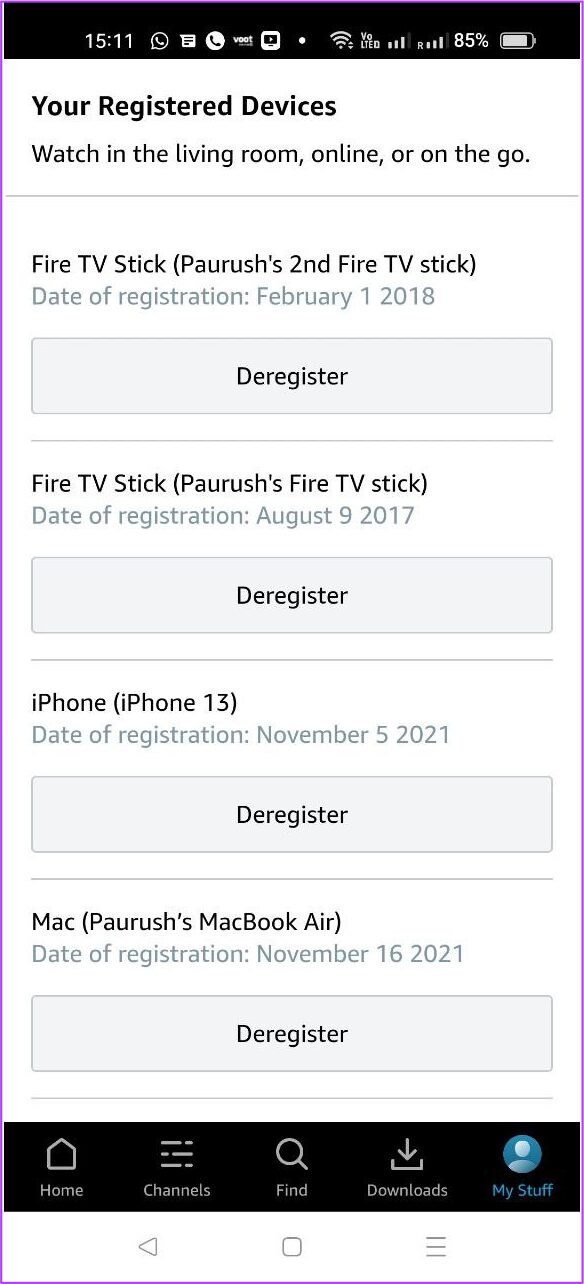
6. Adım: Kaydı Sil düğmesine dokunun.
7. Adım: ‘Emin misiniz?’ üzerine dokunun. İşleminizi onaylamak için

Bu, cihazın Prime Video hesabınızdaki kaydını siler ve artık listede görünmez.
3. MacOS’tan Aygıt Kaydı Sil
Son zamanlarda, Prime Video Uygulaması macOS kullanıcıları için de kullanıma sunuldu. Aynısını Mac App Store’dan kolayca indirebilirsiniz.
Uygulamayı Mac’inize zaten indirdiyseniz, bu adımlarla cihazın kaydını kolayca silebilirsiniz.
Aşama 1: Mac’inizde PrimeVideo uygulamasını açın.
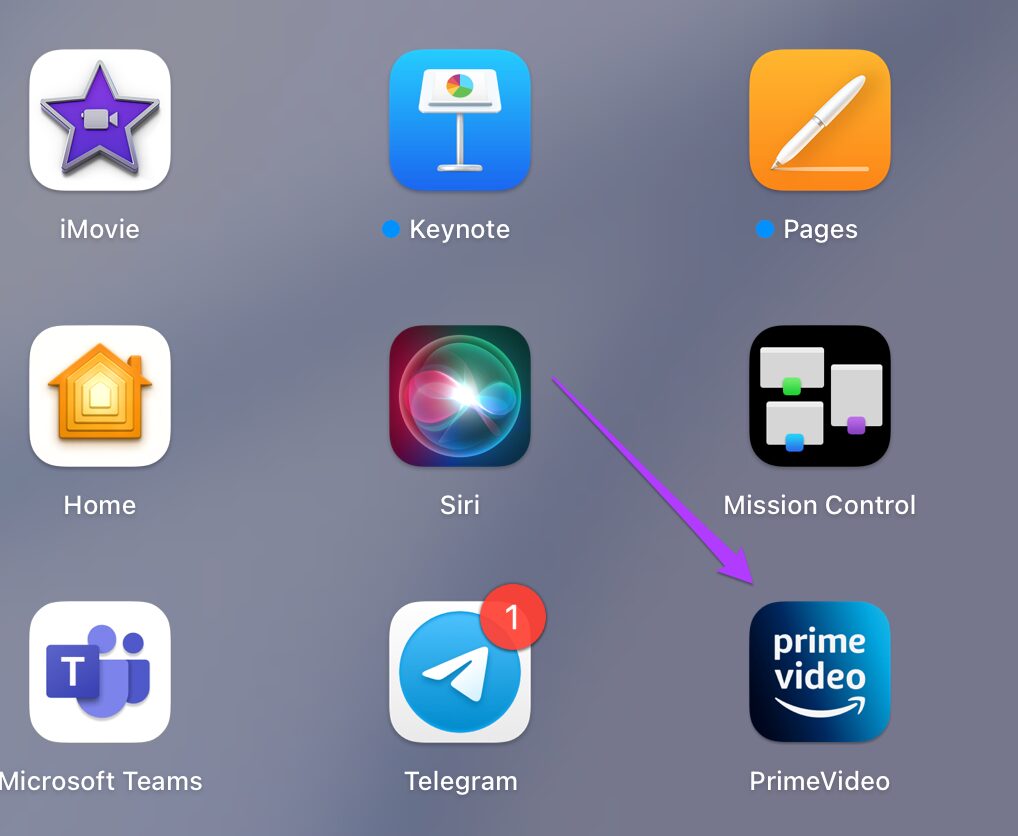
Adım 2: Uygulamanın sağ alt köşesinde bulunan Öğelerim’e tıklayın.
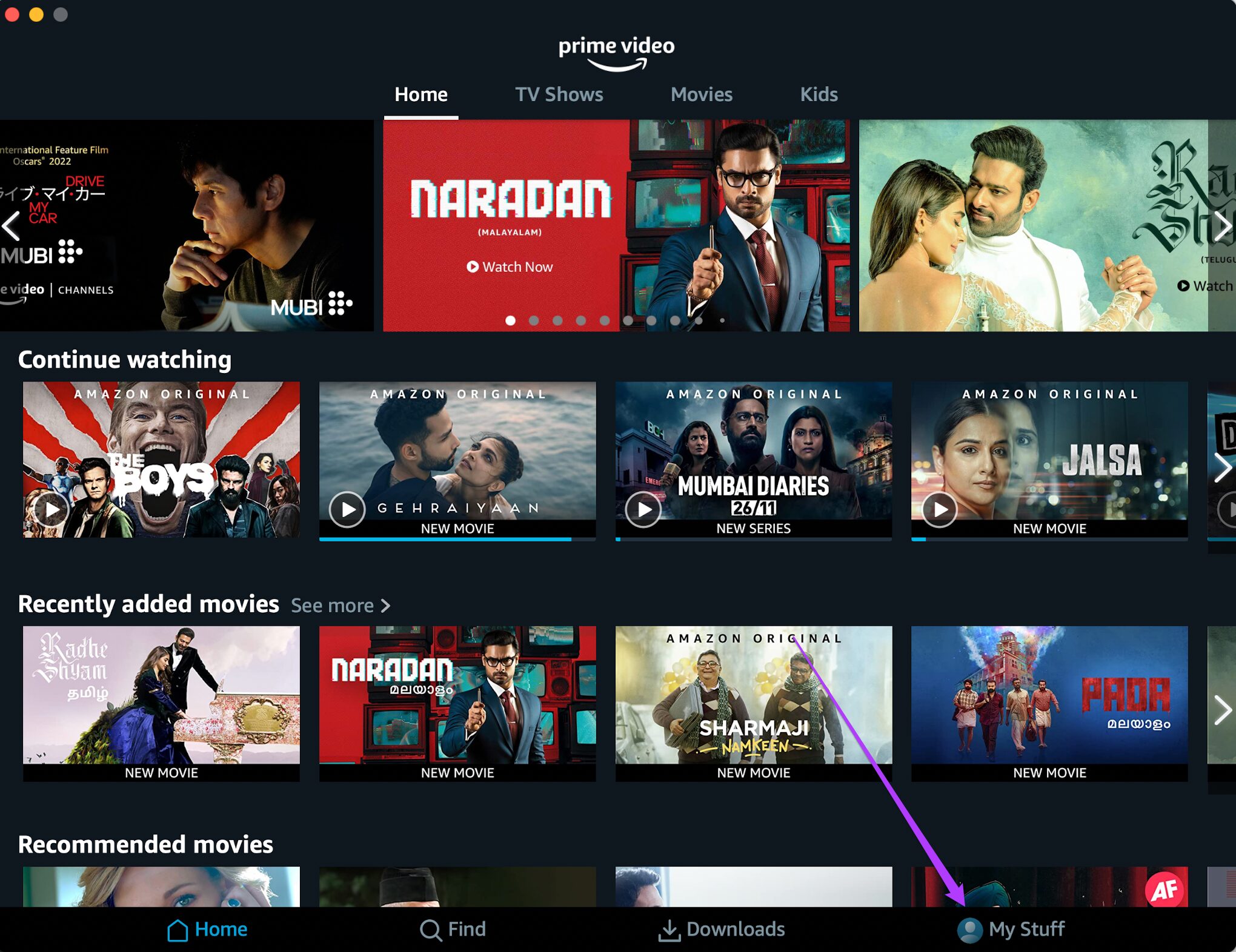
Aşama 3: Sağ üst köşedeki Ayarlar simgesine tıklayın.

Ekranınızda Ayarlar menüsü açılır penceresini göreceksiniz.
4. Adım: Ayarlar menüsünden Kayıtlı cihazlar’a tıklayın.

Adım 5: Kayıtlı cihazlar listesinden kaydını silmek istediğiniz cihazı seçin.
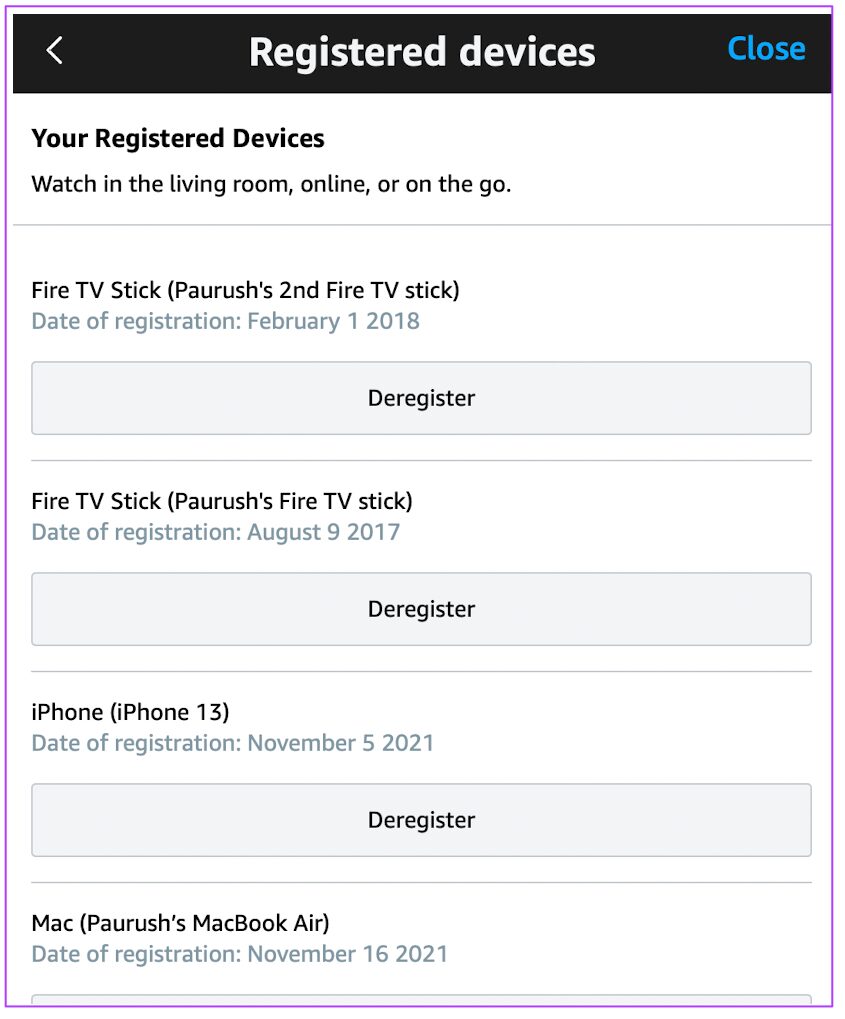
6. Adım: Kayıt Sil düğmesine tıklayın.
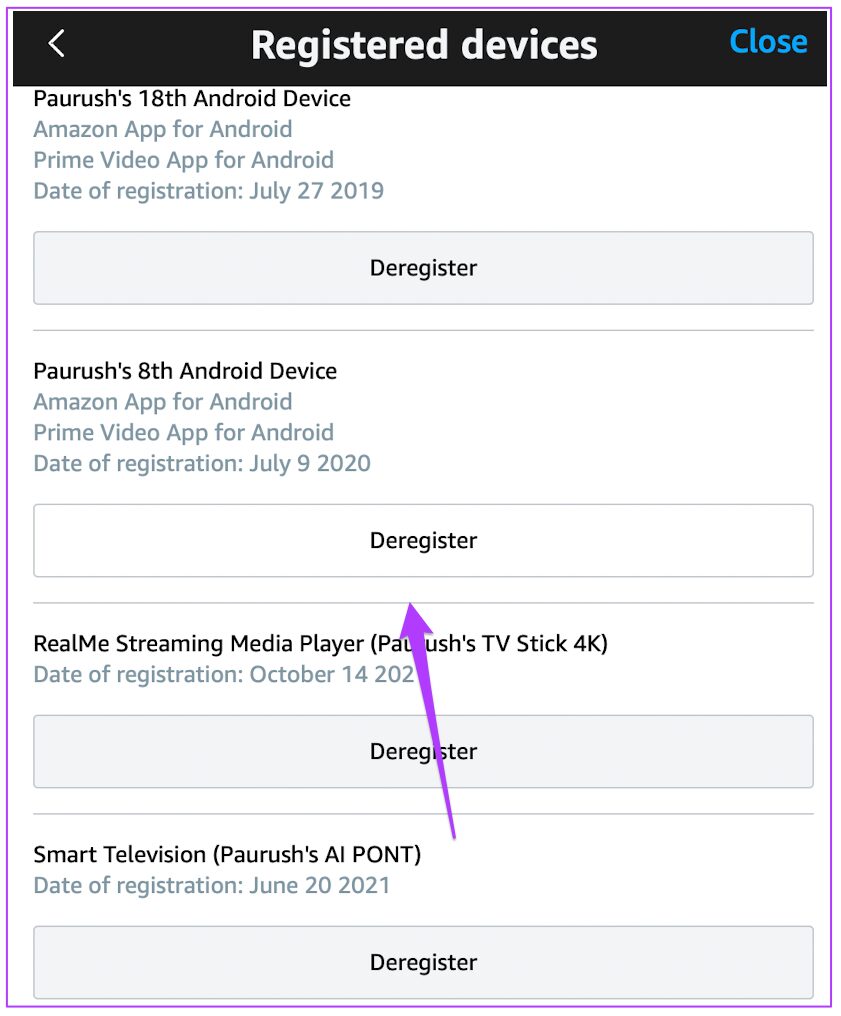
7. Adım: ‘Emin misiniz?’ seçeneğini tıklayın. eyleminize uymak için düğmesine basın.
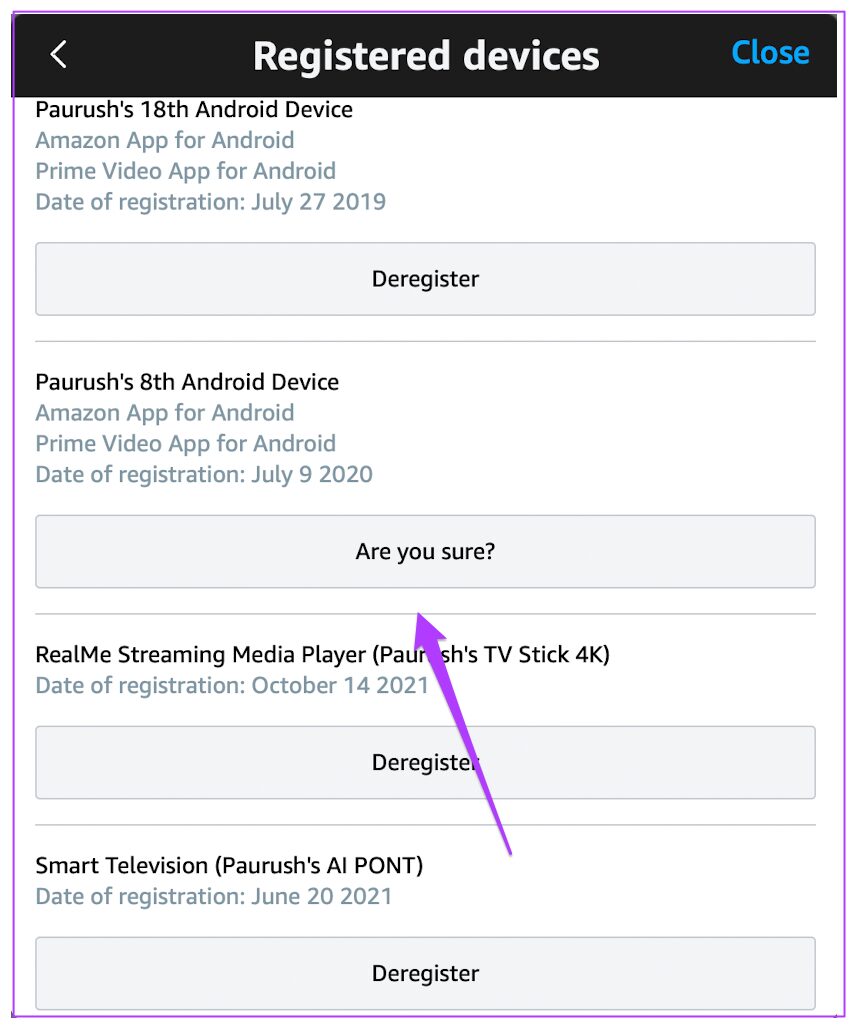
Bu, cihazın Kayıtlı cihazlar listesinden kaydını siler.
4. Web Tarayıcı Kullanarak Cihazın Kaydını Silin
Amazon Prime Video’yu tercih ettikleri web tarayıcısından kullanmayı seven birçok kullanıcı var. Çeşitli nedenlerden dolayı özel uygulamayı yüklemek istemiyorlar. En yaygın neden, genel deneyimi bozan hataların varlığı olabilir.
Windows PC’niz, dizüstü bilgisayarınız veya tabletiniz için Prime Video Uygulamasını da indirebilirsiniz.
Ne yazık ki, bu uygulamayı kullanarak cihazların kaydını silemezsiniz. Bu seçenek şu anda hiçbir Windows uygulamasında mevcut değildir. Cihazınızın kaydını silmek için, bir tarayıcıdan hesabınıza giriş yapmanız gerekir. Bu adımlar, kullanmak istediğiniz tarayıcıdan bağımsız olarak aynı kalır.
Aşama 1: Amazon Prime Video ana sayfasına gidin ve hesabınızda Oturum Açın.
Adım 2: Sağ üst köşedeki profil adınıza tıklayın.

Aşama 3: Açılır menüden Hesaplar ve Ayarlar’a tıklayın.
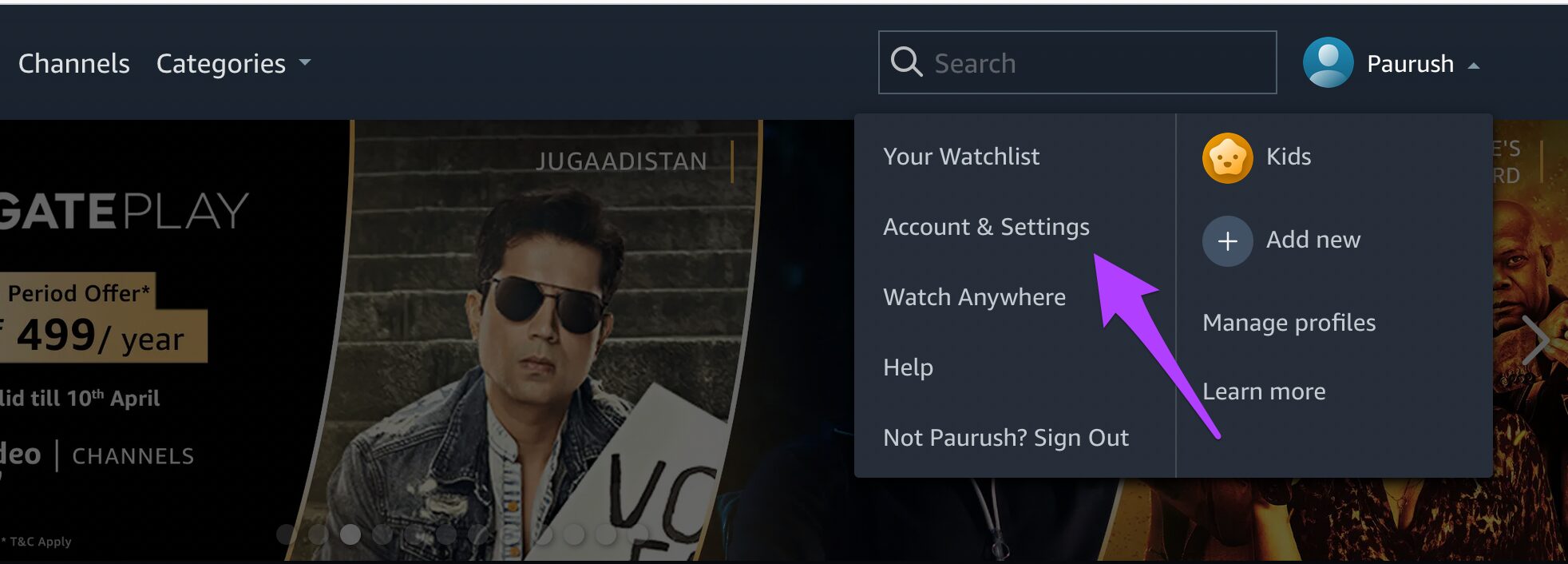
Sayfanın ekranınızda açılmasına izin verin.
4. Adım: Cihazlarınız sekmesine tıklayın.

Kayıtlı tüm cihazlarınızın bir listesi ekranınızda açılacaktır.

Adım 5: Kaydı silmek istediğiniz cihazı seçin.

6. Adım: Cihaz adının yanındaki Kaydı Sil düğmesine tıklayın.

7. Adım: ‘Emin misiniz?’ seçeneğini tıklayın. İşleminizi onaylamak için düğmesine basın.

Bu, ilgili cihazı kayıtlı cihazlar listesinden başarıyla kaldıracaktır.
Mac’te Prime Video Uygulamasını kullanmıyorsanız ve tarayıcınızı kullanıyorsanız, yukarıda belirtilen adımların aynısını uygulayabilirsiniz.
Cihazınızın Kaydını Kolayca Silin
Bunlar, Amazon Prime Video hesabınızdan bir veya daha fazla cihazın kaydını silmek için kolay adımlardı. Hangi cihazı kullanırsanız kullanın, olası her senaryo için gerekli adımları sağladık. Ancak Amazon Prime, resmi Windows uygulaması için kayıt silme seçeneğini sunabilseydi harika olurdu. Aksi takdirde, kullanıcı deneyimini sınırlayan ayrı bir uygulama sunmanın bir anlamı yoktur.




